OneDrive och SharePoint Online
I den här artikeln beskrivs hur du ansluter Tableau till OneDrive och SharePoint Online-dokumentbibliotek samt hur du konfigurerar datakällan.
Från och med Tableau version 2024.2 har OneDrive- och SharePoint Online-kopplingarna stöd för klientspecifika och anpassade anslutningar. För tidigare versioner (2024.1 och äldre) måste programanslutningen på Microsoft-sidan konfigureras för flera klienter för att anslutningarna till Tableau ska fungera korrekt.
Innan du börjar
Utför följande åtgärder innan du börjar:
- Ta fram e-postadressen och lösenordet för ditt Microsoft-konto.
- Lägg till delegerad behörighet för Microsoft Graph API till Azure AD.
- Ge Tableau tillstånd att använda följande API-behörigheter (Application Programming Interface – programmeringsgränssnitt) för att komma åt filer i OneDrive och dina dokumentbibliotek i SharePoint Online:
Files.Read.AllSites.Read.AllUser.Readoffline_access
- Leta upp och notera URL:en för OAuth-instansen (slutpunkt) och ditt klient-ID.
- Om du inte har något klient-ID än kontaktar du Microsoft Entra-administratören. Du hittar mer teknisk information i avsnittet Hitta appens OpenID-konfigurationsdokument-URI(Länken öppnas i ett nytt fönster) (på engelska) i Microsofts hjälp.
- Information om hur du fastställer din domän (slutpunkt) finns i Microsoft Entra-autentiseringsslutpunkter(Länken öppnas i ett nytt fönster) (på engelska).
- Det format som används av Tableau är
https://[endpoint]/[tenantID]. Exempel:https://login.microsoftonline.com/commonhttps://login.microsoftonline.com/690b6114-8fc7-4554-b27b-acc18e6fc5cd
Rekommendation
Konfigurera en anpassad OAuth-klient till att använda företagets IT-policyer
Med en anpassad OAuth-klient går det att helt styra OAuth-konfigurationen enligt företagets egna IT-policyer. Alternativet att använda en egen OAuth-klient gör att du inte behöver vara bunden till Tableaus utgivningscykler och Tableaus rotationsschema för OAuth-klienten. Mer information om hur du kan konfigurera en egen OAuth-klient finns i Konfigurera Azure AD för OAuth i Tableau Server-dokumentationen och i OAuth-anslutningar(Länken öppnas i ett nytt fönster) i Tableau Cloud-dokumentationen.
Skapa anslutningen och konfigurera datakällan
Obs! Filtyper som stöds för användning i Tableau är Excel, .csv/text och JSON.
- Starta Tableau och välj OneDrive och SharePoint Online under Anslut. Dialogrutan URL för OAuth-instans öppnas och du kan göra något av följande:
- Om du vill använda den vanliga OAuth-autentiseringen låter du standard-URL:en stå kvar (https://login.microsoftonline.com/common).
- Om du vill använda en anpassad URL för autentisering anger du den URL som du har konfigurerat för Microsoft OAuth.
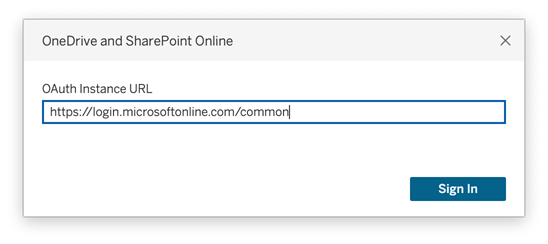
- På den flik som Tableau öppnar i webbläsaren gör du följande:
- Ange din e-postadress och välj sedan Nästa.
- Ange ditt lösenord och välj sedan Logga in.
- Välj Ja om du vill ge Tableau åtkomst till dina OneDrive-filer och dina dokumentbiblioteksfiler i SharePoint Online.
- Stäng webbläsaren när du uppmanas att göra det.
- Sök efter eller välj filen som ska anslutas till och välj sedan Anslut. Filen kan vara från en av tre kategorier:
- OneDrive (personliga filer): filer som ägs av dig
- OneDrive (delade med dig): filer som delas med dig av en annan ägare
- SharePoint-platser: filer i SharePoint Online-dokumentbibliotek som du har åtkomst till
- På sidan Datakälla gör du följande:
- (Valfritt) Välj standardnamnet för datakällan längst upp på sidan och ange sedan ett unikt namn för datakällan, som ska användas i Tableau. Till exempel kan du använda en konvention för namngivning av datakälla som gör det lättare för andra användare av datakällan att räkna ut vilken datakälla de ska ansluta till.
- Starta analysen genom att välja fliken blad.
Obs! Tableau saknar stöd för pivottabeller i dokumentbiblioteken OneDrive eller SharePoint Online.
Använd Datatolken för att rensa data
Om Tableau märker att det kan hjälpa dig att optimera datakällan för analys, uppmanas du att använda Datatolken. Datatolken kan identifiera undertabeller som du kan använda och kan ta bort unik formatering som kan orsaka problem senare under analysen. Mer information om datarensning finns i Rensa data i Excel, CSV, PDF och Google Sheets med Datatolken.
Datatolken i Tableau Prep har endast stöd för direkta Microsoft Excel-anslutningar. Datatolken är för närvarande inte tillgänglig för Excel-filer som lagras i molnenheter. Mer information finns under ”Ansluta till Microsoft Excel-data och rensa med datatolken” i avsnittet Anslut till data(Länken öppnas i ett nytt fönster) i Tableau Prep-hjälpen.
Felsöka OneDrive och SharePoint Online
Anslutningar till flera konton
När du använder webbredigering eller publicering på webben kan du inte använda flera OneDrive-konton i samma arbetsbok. Du kan ha flera kontoanslutningar i Desktop.
Webbredigering med Internet Explorer 11 och Edge
I Internet Explorer 11 och Edge går det inte att komma åt en server med en oskyddad anslutning (http). Använd en säker anslutning (https) eller växla till en annan webbläsare.
Se även
- Konfigurera datakällor – Lägg till mer data i den här datakällan eller förbered data innan du analyserar dem.
- Skapa diagram och analysera data – Påbörja dataanalysen.
